Как да управлявате яркостта за няколко монитора от системната област в Windows 10
Работата с множество монитори често е сложна и вероятно в крайна сметка инсталирате няколко приложения в опит да улесните управлението на Windows между тях. Windows 10 улеснява работата с множество монитори, но когато става въпрос за нещо толкова основно като управление на яркостта, ще откриете, че често не успява да работи с външни монитори. Има доста комунални услуги, които ви позволяват контролира яркостта на външен монитор но Twinkle Tray е изключителен. Това не е само за външен монитор; това е за всички монитори. Помислете за обемен миксер на Windows 10, но за монитори. Ето как работи.
Яркост на мениджъра за множество монитори
Инсталирай Табла за блясък от магазина на Microsoft. Приложението работи в системната област. Кликнете върху иконата на приложението и ще видите плъзгачи за яркост за всеки монитор, който е свързан към вашата система. Можете да промените яркостта за всички тях и ако щракнете върху бутона за връзка, можете да се уверите, че нивата на яркост са синхронизирани между всички ваши монитори. Бутонът за полумесец ще ви позволи да изключите всичките си дисплеи.
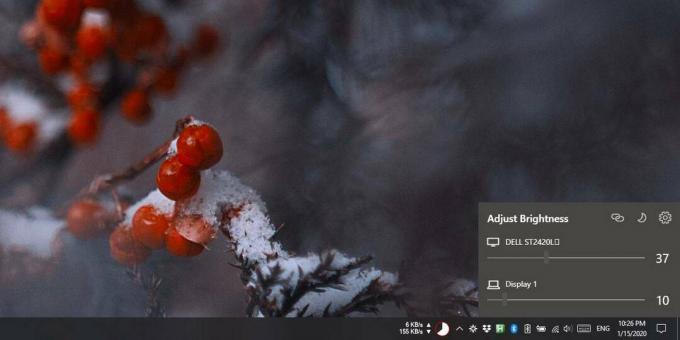
Ако влезете в настройките на приложението, ще можете да зададете минимално и максимално ниво на яркост за всеки монитор.
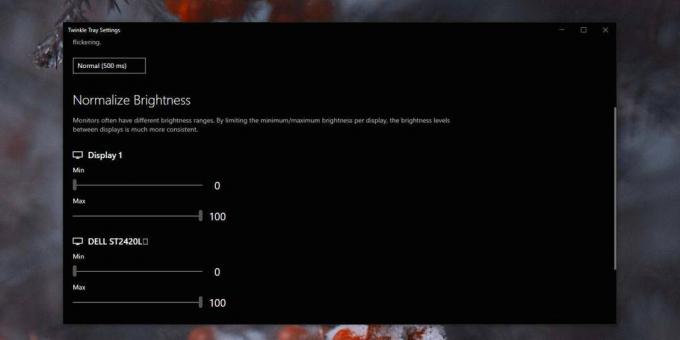
Има много приложения, които могат да контролират не само яркостта, но и контраста и наситеността за множество монитори, особено външните. Twinkle тава може да управлява само яркостта, но тя е наистина лесна за използване и това е куката. Приложението отнема частица секунда, за да актуализира яркостта, но това не е толкова голямо.
Twinkle Tray поддържа както тъмната, така и светлата тема и можете да я настроите да следва същата тема като системната или да зададете различна тема за нея. Ако ви харесва приложението, добре е да му позволите да се стартира при стартиране. В настройките на приложението има превключвател, който ви позволява да го стартирате при стартиране.
Приложението променя действителната яркост на мониторите, не го променя козметично, т.е. чрез добавяне на изкуствен нюанс към екрана. Контрастът не се променя така при външните монитори, екранът може да не изглежда правилно, ако промените яркостта драстично.
Windows 10 е чудесен с множество монитори, но може да бъде и по-добре. Това е доста основна характеристика, която трябва да поддържа, особено като се има предвид, че Windows е популярна игрална платформа и геймърите обикновено използват повече от един монитор.
Търсене
скорошни публикации
Безопасно изваждане на USB устройства и карти с памет чрез горещи клавиши
Като потребител на Windows, може би сте запознати с инструмента „Бе...
Търсене, идентифициране и разрешаване на счупени преки пътища
За определен период от време много деинсталирани приложения могат д...
Вземете лентата за начален екран и сексапил на Windows 8 в Windows 7
Дори преди излизането си Windows 8 беше подложен на голям контрол, ...



